Panolar ile öngörü kazanın
Dynamics 365 Sales uygulamasındaki panolar, kuruluş genelinde görüntülenebilen işlem yapılabilir iş verilerine genel bir bakış sağlar. Önemli verileri bir bakışta görmek için panoları kullanın.
Panolar, sizin için anlamlı olan verileri tek bir yere getirmek için görünümleri, listeleri ve grafikleri kullanır.
Panoları nerede bulabilirsiniz
Panoları açmak için site haritasında Panolar'ı seçin.
Satış Merkezi'nde panolar
Satış Merkezi, satış verilerinizde ve takım performansınıza hızlı bir şekilde Öngörüler elde etmek için kullanabileceğiniz bazı ön yapım panolarla birlikte gelir. Panolar, üzerinde çalıştığınız aktiviteler, satış kanalınız, açık fırsatlarınız ve müşteri adaylarınız gibi işle ilgili günlük satış rakamlarını gösterir.
Satış temsilcileri veya yöneticileri, her bir potansiyel satış aşamasına göre bir fırsatın gelirini görselleştirmek için kutulu satış kanalı grafiğini kullanırlar. Daha fazla bilgi: Satış kanalı grafiğini ve aşamalarını anlayın
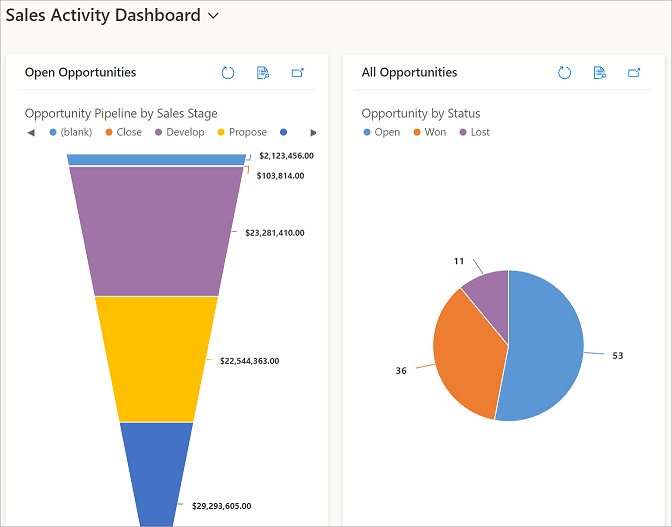
Sales Professional'da panolar
Sales Professional, satış verilerinizde ve takım performansınıza hızlı bir şekilde Öngörüler elde etmek için kullanabileceğiniz aşağıdaki ön yapım panolarla birlikte gelir.
Satış Yöneticisi Özet panosu
Bu pano, satış yöneticilerine satış takımının performansı konusunda önemli öngörüler elde etmesine yardımcı olan verileri gösterir. Satış kanalı farklı aşamalardaki açık fırsatları gösterir.
Kazanılan Anlaşmalar ve Kaybedilen Anlaşmalar grafiği, bir sahip tarafından kazanılan veya kaybedilen fırsatların sayısını gösterir. Pano, ayrıca aylık olarak tahmini ve gerçek gelir gibi önemli finansal verileri gösteren grafikler içerir.

Sales Professional Özet panosu
Bu pano, üzerinde çalıştığınız aktiviteler, satış kanalınız, açık fırsatlarınız ve müşteri adaylarınız gibi işle ilgili günlük satış rakamlarını gösterir.

Satış panosu
Etkileşimli Satış panosu, çeşitli varlıklardan gelen bilgileri incelemenize ve üzerinde işlem yapmanıza yardımcı olur. En önemli öğelere hızlıca ulaşmak için panodaki görsel ve genel filtreleri kullanabilirsiniz.
Satış panosu, her akışın varlık görünümünü gösteren bir çoklu akış panosudur.

Akıştaki bir kayıt üzerinde hızlı eylem gerçekleştirme
Varlığa özgü eylemleri doğrudan akıştan gerçekleştirebilirsiniz. Örneğin, Açık Müşteri Adayları akışında Diğer seçenekler'i seçin. Diğer seçenekler menüsünde, bir müşteri adayını hızlıca uygun bulabilir veya başka kullanıcılara atayabilirsiniz.

Toplu eylemler gerçekleştirme
Birden fazla kayıt seçebilir ve tümünde aynı anda eylem gerçekleştirebilirsiniz. Toplu eylemler gerçekleştirmek için birden fazla kayıt seçin seçeneğini belirleyin, onay kutularını seçerek birden fazla kayıt seçin ve seçili kayıtlarda gerçekleştirilebilen eylemleri göstermek için Daha Fazla Komut (...) seçeneğini belirleyin.
seçeneğini belirleyin, onay kutularını seçerek birden fazla kayıt seçin ve seçili kayıtlarda gerçekleştirilebilen eylemleri göstermek için Daha Fazla Komut (...) seçeneğini belirleyin.

Satış panosundaki görsel filtreler
Çoklu akış panosunda, Görsel Filtreyi Göster'i seçtiğinizde aşağıda veri akışlarıyla birlikte üstte görsel filtreler satırını görürsünüz.
Görsel filtreler, firmaya veya derecelendirmeye göre fırsatlar veya satış kanalının farklı aşamalarındaki fırsatlar gibi önemli ölçümlerin anlık görüntüsünü sağlar.

En çok ilgilendiğiniz bilgileri görüntülemek için görsel filtreler kullanın. Örneğin, Derecelendirmeye Göre Fırsatlar grafiğinin Hareketli alanını seçtiğinizde pano ve akışlar yalnızca Hareketli derecelendirmesine sahip fırsatları göstermek için yenilenir.

Grafiklerin en üstünde uygulanan filtreyi görürsünüz.

Belirli bir filtreyi kaldırmak için uygulanan filtrenin Kapat simgesini seçin.

Uygulanan tüm filtreleri kaldırmak için Tümünü Temizle'yi seçin.
Satış panosundaki genel filtreler
Verilerinizde daha fazla detaya gitmek için genel filtreyi kullanın. Örneğin, yalnızca tahmini kapanış tarihi geçerli haftadaki bir tarihe ayarlanmış fırsatları görmek için genel filtreyi uygulayabilirsiniz.
Genel filtre uygulamak için komut çubuğunda Genel Filtreyi Göster'i seçin.

Filtre seçtikten sonra Filtreyi uygula'yı![]() seçin. Yeniden kullanılabilir filtre olarak kaydet
seçin. Yeniden kullanılabilir filtre olarak kaydet seçeneğini belirleyerek sonradan kullanmak üzere de kaydedebilirsiniz.
seçeneğini belirleyerek sonradan kullanmak üzere de kaydedebilirsiniz.
Sıralama düzenini ayarlama
Verilerin sıralanmasını istediğiniz alanı seçerek akıştaki sıralama düzenine kolayca geçiş yapabilirsiniz.

Farklı bir pano açın
Dilediğiniz panoyu seçmek için görünüm seçiciyi kullanabilirsiniz. Görünüm seçiciyi seçin ve ardından açılır listeden açmak istediğiniz panoyu seçin.

Panoyu varsayılan olarak ayarla
Belirli bir panoyu görmek için Sales Professional'da her oturum açtığınızda, bu panoyu varsayılan olarak ayarlayın. Bunu yapmak için panoyu açın ve ardından site haritasında Varsayılan Olarak Ayarla'yı seçin.
Varlık panoları
Daha önce açıklanan panolara ek olarak, bazı panolar varlıklara özgü bilgiler görüntüler. Bunlar Firma, İlgili Kişi, Müşteri Adayı, Fırsat, Teklif ve Fatura varlıkları için kullanılabilir. Bir varlığın bir kayıt türüyle aynı olduğunu unutmayın.
Bir varlık panosunu görmek üzere varlık için kayıtların liste görünümüne gidin ve ardından komut çubuğunda Panoları Aç'ı seçin. Örneğin, fırsatlar listesinde Panoyu Aç'ı seçtiğinizde, Fırsat varlığına özgü aşağıdaki pano görüntülenir.

Yalnızca sizin için önemli olan verileri göstermek için genel ve görsel filtreleri kullanabilirsiniz.